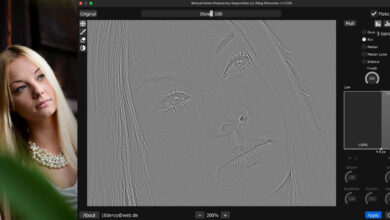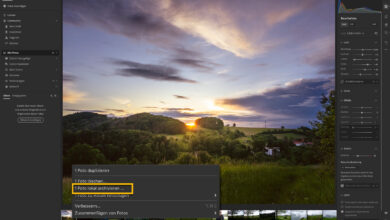Schnelle Porträt-Optimierung mit Luminar 4
Luminar 4 ist zwar auch eine alleinstehende Anwendung, mit der man unter anderem seine Bilder verwalten kann. Ich schätze die Software aber vor allem als Photoshop-Plug-in, das sich auch als Smartfilter anwenden lässt (soweit ich weiß, ist auch eine entsprechende Integration in Affinity Photo geplant, aber aktuell noch nicht verfügbar). Eine Reihe AI-Funktionen von Luminar 4 vereinfachen und beschleunigen bestimmte Aufgaben deutlich. Zum Beispiel das Optimieren von Porträts.

Porträt-Optimierung mit Luminar 4: Hoch die Regler?
Dabei muss man nicht immer alle Regler auf Anschlag nach rechts ziehen, wie es in der Werbung gern getan wird, und wie wir es in den DOCMA-Artikeln auch mitunter gezwungenermaßen tun, damit es auch im Druck einen wirklich für jeden erkennbaren Vorher-Nachher-Effekt gibt.
Extremeinstellungen tun den wenigsten Fotos gut, aber sie verdeutlichen, was eine bestimmte Funktion genau bewirkt. Folgen Sie also zunächst dem „HDR“-Prinzip, wie ich es scherzhaft nenne, also „Hoch Die Regler!“ – fahren Sie aber anschließend die Einstellungen wieder soweit zurück, dass die Korrekturen nicht allzu offensichtlich ins Auge springen.
Der Vorteil in Luminar ist bei den folgenden Korrekturen mit dem „AI Portrait Enhancer“, dass Sie keine manuellen Masken erzeugen oder malen müssen – das übernimmt die „Künstliche Intelligenz“. Sie müssen also nur eine Reihe von Reglern bewegen:
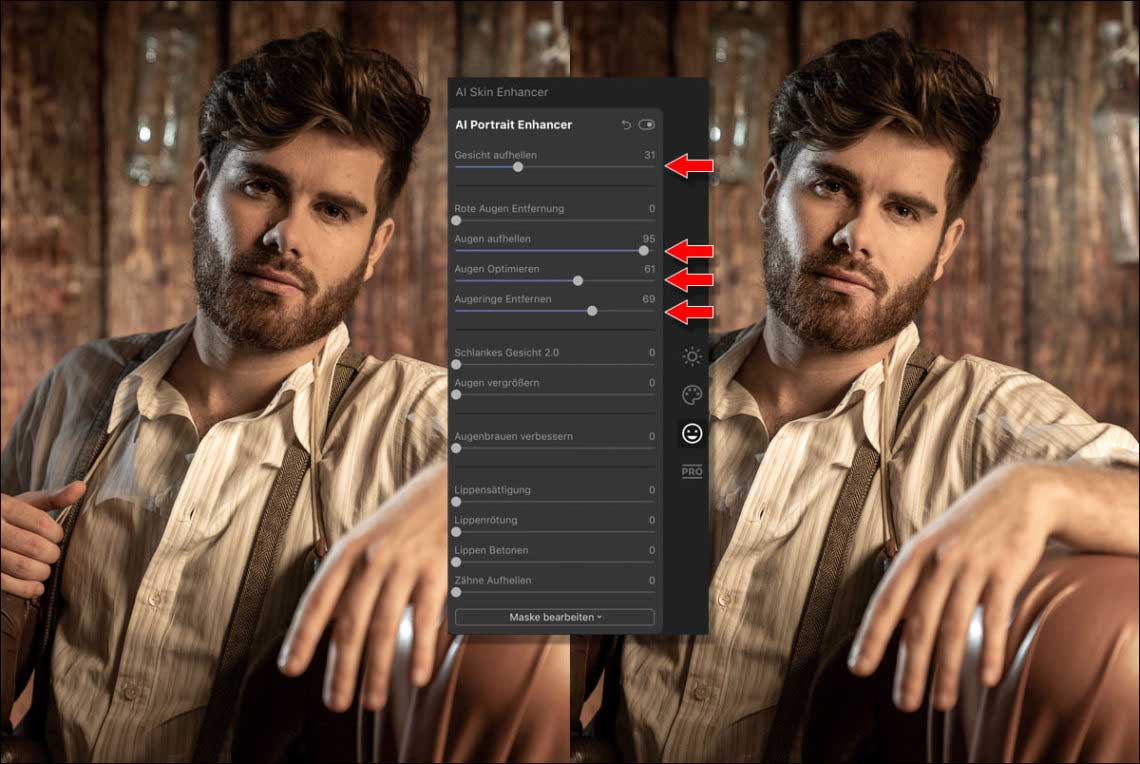
Hier habe ich das Gesicht und die Augen leicht aufgehellt. »Augen optimieren« erhöht den Kontrast von Iris und Lichtreflexen in den Augen. »Augenringe entfernen« hellt dunkle Bereiche um die Augen auf.
Porträt-Optimierung mit Luminar 4: Alle Regler nutzen?
Sie bemerken vielleicht, dass ich alle anderen Regler im „AI Portrait Enhancer“ gar nicht angefasst habe. Denn diese würden hier zu keiner Verbesserung führen: »Schlankes Gesicht« ist unnötig (und würde auch die Bretterwand im Hintergrund verzerren und damit die Korrektur verraten, wie es schon bei einigen Instagram-Posts von Promis zu sehen war (Wie Sie Fakes erkennen (Englisch)).
Größere Augen oder Augenbrauen sind hier unnötig, ebenso Änderungen an den Lippen oder den hier gar nicht zu sehenden Zähnen. 😉
Merke: Nur weil ein Regler vorhanden ist, muss man ihn nicht auch jedes Mal benutzen. Das gilt aber generell für jede Art der Bildbearbeitung, nicht nur für Luminar (mehr Infos zu Luminar).
In diesem Sinne: Einen schönen „Brückentag“ (wenn es so einen bei Ihnen in diesen Zeiten noch gibt) wünsche ich Ihnen,und ein schönes Wochenende.